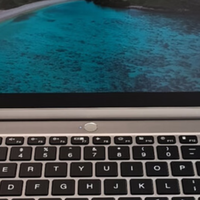Thinkpad X270 笔记本电脑使用体验(配置|屏幕|散热)
-
摘要来自:
-
摘要来自:
 基围虾GeekUp
基围虾GeekUp -
摘要来自:2019-03-11
【什么值得买 摘要频道】下列精选内容摘自于《ThinkPad X270:不够fashion只是为了够office》的片段:
配置有余,创新不足
总的来说,ThinkPad X270的配置还算是够新,全系更新到了第七代酷睿处理器(虽然年年挤牙膏,总的来说还是有进步的),比如我手上这台i5/8G/128+1T的配置,与市面上主流的办公电脑几乎没有差距,即便是LOL两把也是没啥问题的。

当然了....7999元的价格如果配置太低了,用户当然不会买单。
但ThinkPad X270在一些很细节的地方还是不太够,这个价位的笔记本没有配备背光键盘(需升级配置),屏幕依然使用的是1366×768分辨率(1080p屏幕也需要升级配置)更不要提仅有45%的NTSC色域,平日里码码字做做PPT发发邮件的什么的,ThinkPad X270的屏幕很受用,但如果涉及到P图什么的,我选择放弃。

好在,ThinkPad X270的屏幕最大支持180度的开合,这点虽然在大部分时间用不到,但在一对一的会议时,180度的视角能够让两个人都能看到屏幕上的内容,点个赞。只是,如果可视角度再好一点就完美了。

除了全接口的支持,ThinkPad X270还有一个Micro SIM卡插槽,给电脑配备一个SIM卡看起来真的是一个又爱又恨的配置呢。
哦对了,ThinkPad X270支持电池热插拔(换电池的时候不会关机),这得益于机身里内置了一快锂电池,但大部分时候我根本不会更换电池,直接使用Type-C接口充电更方便一点。

至于散热方面,ThinkPad X270的热量来的很快,大多都集中在键盘左侧,具体多少度我没法测,但可以很清楚的告诉你,热但不过热,散热处理也算ok,即便是长时间使用,热量也没有上升到让我不适应的地步。
4,不够fashion只是为了适应办公
说实话,和主流的轻薄笔电相比,ThinkPad X270的大部分配置有些过时,一开始的时候特别不能理解(尤其是手上有一台Mac),但只有经过使用之后才能悟出,这些过时的配置都是为了更好的适配办公人士的需求。

举几个例子
一。比如X270仍然保留了机械硬盘的组合,并不是说X270做不了固态,而是对于经常处理办公文件的人来说,速度更快的固态速度几乎用不到,并且机械硬盘相比于固态更安全(摔坏了起码还能恢复部分文件),系统固态盘+机械硬盘的组合更具优势。配合按压式的指纹识别,安全性更上升了一个台阶。
二。键盘手感好,这给办公能带来一些便利,并且键盘有防泼溅特性,这个配置虽然看起来无关痛痒,但这个配置无疑能让意外只是一件小事,而不会影响到工作。另外ThinkPad一直对外宣称其经过了多少军工测试,实际上在大多数的工作场景中,除了做工够扎实之外,我的确感受不到军工品质带来的好处,但真遇到一些意外的时候,或许我会庆幸我有一台经过军工测试的笔电。
三。接口和厚度。自己买的MacBook在配置上有点激进,在带来超薄超轻的同时,牺牲了大多数办公时需要的接口。比如,拜访客户的时候,我不会带Mac,而ThinkPad X270的各种接口齐全,装上笔记本就能出门,不用检查我的转接口是不是忘了带(心疼MacBook3秒)。但实话实说,12.5英寸的全塑料(有部分碳纤维)机身并不轻,1.3kg的重量和20mm的厚度,称不上是一流的轻薄。

当然了,看待事情的角度有很多,这些只是我的片面之谈,大家对ThinkPad有什么看法也都可以一起交流。
我们能看到,笔记本电脑的发展趋势越来越两极化,要么时尚轻薄漂亮;要么性能强悍外观霸气,而在这个趋势潮流下,ThinkPad依然保持自己的风格还是有其的道理。从外观和一些用料上来说,ThinkPad X270有百般不好,但对于真正追求极致办公的人来说,除了ThinkPad好像还真的挑不出来任何能做到这么极致的品牌。如果你真的不喜欢这款电脑,那么可能你并不是这款电脑的消费人群,但如果你想选择一个异常可靠的Windows本,ThinkPad X270还真的够称职。
"